powershell大局部替换文件名图文详细教程 powershell怎么大局部替换文件名
时间:2024/7/17作者:未知来源:盾怪网教程人气:
- [摘要]powershell批量替换文件名教程:都说“计算机思维是多快好省的去完成任务”,而Win10的Powershell在很多情况下都能够实现这一目的。这次给大家...
powershell批量替换文件名教程:
都说“计算机思维是多快好省的去完成任务”,而Win10的Powershell在很多情况下都能够实现这一目的。这次给大家介绍一个利用PowerShell和记事本给电视剧视频文件批量修改文件名的技巧,处理起来非常专业快速。

具体方法如下:
如图1,我之前下载的剧集命名是“浪医金01、浪医金02、浪医金03……”这样顺序命名的,现在要把所有文件中的“浪医金”这三个字替换成“浪漫医生金师傅”。显然,如果一个个改相当麻烦,效率不高,因此要采用批处理的方法。
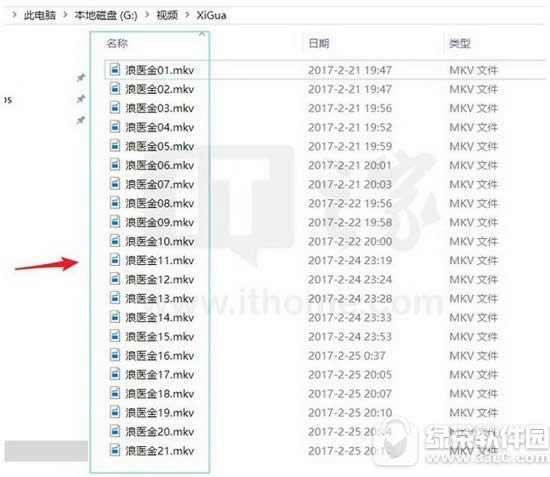
▲图1
打开记事本编写内容如图2,其中路径保存到变量$Path(我的习惯就是每次下载新的剧集都会保存到这个目录,这样以后这个变量就不用改了),$Filter为变量保存过滤条件(比如这里写的*.mkv,即:所有mkv视频文件),$oldtext为原文件名关键字(浪医金),而$newtext表示要替换成的关键字(浪漫医生金师傅)。
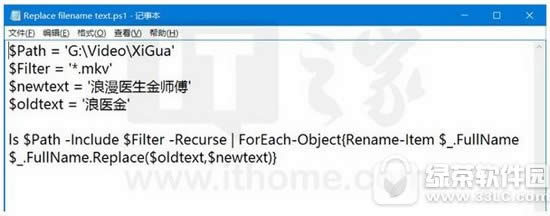
▲图2
下面的语句大概翻译一下:ls意思是获取目录,后面跟上$Path就是获取这个变量内的目录(这个变量是什么呢?上面说了,保存了文件的目录),参数-Include意思是包含,跟上$Filter这个变量(没错,$Filter变量中保存了我们要过滤的条件,即 *.mkv),之后通过管道处理“
关键词:powershell大局部替换文件名图文详细教程 powershell怎样大局部替换文件名